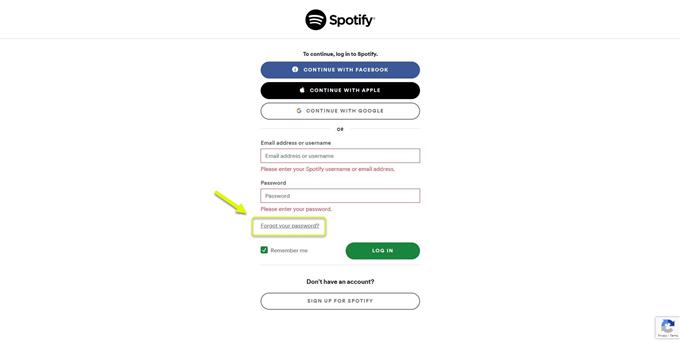Der Spotify-Fehlercode 3 tritt normalerweise auf, wenn Sie über die Website oder die Desktop-App auf den Dienst zugreifen. Dies wird durch die Verwendung eines falschen Benutzernamens oder Passworts verursacht. Durch Eingabe der richtigen Anmeldeinformationen wird dieses Problem normalerweise behoben. Wenn das Problem weiterhin besteht, muss eine zusätzliche Fehlerbehebung durchgeführt werden.
Spotify ist einer der größten digitalen Musik-Streaming-Dienste, der Zugriff auf Millionen von Songs, Podcasts und sogar Videos von Künstlern aus aller Welt bietet. Jeder kann sich kostenlos anmelden. Wenn Sie jedoch das beste Hörerlebnis erzielen möchten, wird empfohlen, ein Abonnementpaket zu kaufen.
Abrufen des Fehlercodes 3 Benutzername oder Passwort Falscher Anmeldefehler im Spotify-Konto
Eines der Probleme, die beim Zugriff auf Ihr Spotify-Konto auf einem Computer auftreten können, besteht darin, dass Sie diesen bestimmten Fehlercode erhalten. Es ist wirklich kein großes Problem, da Sie nur den richtigen Benutzernamen und das richtige Passwort eingeben müssen, um dies zu beheben. Wenn Sie das Passwort vergessen haben, was normalerweise in diesem Fall der Fall ist, können Sie es einfach zurücksetzen. Hier ist, was Sie tun müssen, um dies zu beheben.
Voraussetzungen: Stellen Sie sicher, dass Sie den richtigen Benutzernamen und das richtige Passwort eingeben.
Methode 1: Setzen Sie das Passwort zurück, um den Fehlercode 3 in Spotify zu beheben
In diesem Fall müssen Sie zunächst sicherstellen, dass das richtige Kennwort verwendet wird. Sie sollten Ihr Passwort zurücksetzen, um sicherzustellen, dass Sie das richtige verwenden. Stellen Sie sicher, dass Sie die richtige E-Mail-Adresse verwenden.
Benötigte Zeit: 5 Minuten.
Spotify-Passwort zurücksetzen.
- Öffnen Sie Spotify.
Sie können dies tun, indem Sie über open.spotify.com darauf zugreifen.

- Klicken Sie auf die Schaltfläche Anmelden.
Dies befindet sich oben rechts im Fenster.

- Klicken Sie auf „Passwort vergessen?“ Verknüpfung.
Dies finden Sie unter dem Abschnitt Benutzername und Passwort.

- Geben Sie die E-Mail-Adresse oder den Benutzernamen ein und klicken Sie auf Senden.
In Ihrer E-Mail erhalten Sie Anweisungen zum Einrichten eines neuen Passworts.

Versuchen Sie zu überprüfen, ob Sie immer noch das falsche Passwort erhalten.
Methode 2: Verwenden Sie Ihre E-Mail-Adresse oder Ihren Benutzernamen, um sich anzumelden
Wenn Sie sich auf Ihrem Computer bei Spotify anmelden, können Sie entweder Ihre E-Mail-Adresse oder Ihren Benutzernamen verwenden. Wenn Sie über Ihre E-Mail-Adresse nicht auf Ihr Konto zugreifen können, verwenden Sie den Benutzernamen und umgekehrt. Der Benutzername ist normalerweise der erste Teil der E-Mail vor dem @ -Zeichen. Wenn Sie sich mit Ihrem Facebook-Konto anmelden, unterscheidet sich der Benutzername.
Methode 3: Schalten Sie Ihr VPN aus, um den Fehlercode 3 zu beheben
Ein weiterer Faktor, der dieses Problem verursachen kann, ist das von Ihnen verwendete VPN. Da Spotify für jedes Gebiet unterschiedlich eingerichtet ist, wirkt sich die Verwendung eines VPN auf Ihr Konto aus. Sie können das VPN von seinem Client aus deaktivieren, wenn Sie eines verwenden. Sie können es auch manuell unter Windows 10 deaktivieren, indem Sie die folgenden Schritte ausführen.
- Klicken Sie auf die Schaltfläche Start.
- Klicken Sie auf Einstellungen.
- Klicken Sie auf Netzwerk & Internet.
- Klicken Sie auf VPN.
- Trennen Sie alle aktiven VPN-Verbindungen.
Nachdem Sie die oben aufgeführten Schritte ausgeführt haben, können Sie den Spotify-Fehlercode 3 erfolgreich beheben.
Besuchen Sie unseren androidhow Youtube Channel für weitere Videos zur Fehlerbehebung.
Lesen Sie auch:
- Spotify kann keine Texte im Vollbildmodus anzeigen Android Error Easy Fix